xp系统任务栏变宽如何还原 xp系统任务栏变宽的还原方法
更新日期:2024-03-21 17:44:20
来源:网友投稿
手机扫码继续观看

任务栏想必大家都非常熟悉吧,通常是在开始屏幕的正下方,然而在使用过程中可能会碰到一些情况,就是在xp系统中发现电脑的任务栏不知什么时候变宽了,虽然不影响使用,但是看着很不美观,那么要怎么还原呢,下面给大家讲解一下p系统任务栏变宽的还原方法。
步骤
1、把鼠标放到任务栏上边缘,当鼠标的图标变成上下箭头时,按住左键往下拉,一直拉到任务栏还原;

2、一般第一步就完成了,如果鼠标拉不到,接着做:
鼠标放到“任务栏”空白处,右击,在弹框中点“属性”;

3、在弹出菜单中把“锁定任务栏”前的勾去掉。
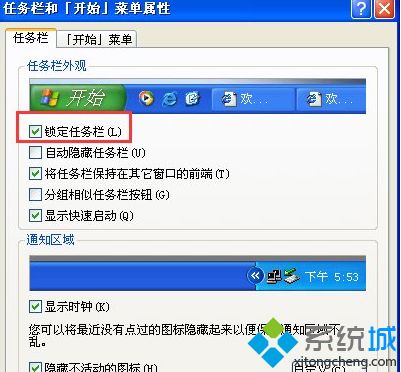
4、右击“任务栏”空白处,在弹出菜单中点“工具栏”,保留“语言栏”和“快速启动”前面的勾,其他全部取消;

5、重复本文第一步就行了。

注意事项:
有时页面打开多了,主动把任务栏变宽。用鼠标上下拉动即可。
本文第四步中,有时不需要保留“快速启动”前面的勾。
以上就是关于xp系统任务栏变宽的还原方法,如果你也遇到任务栏宽的情况就可以按照上面的方法来操作即可。
该文章是否有帮助到您?
常见问题
- monterey12.1正式版无法检测更新详情0次
- zui13更新计划详细介绍0次
- 优麒麟u盘安装详细教程0次
- 优麒麟和银河麒麟区别详细介绍0次
- monterey屏幕镜像使用教程0次
- monterey关闭sip教程0次
- 优麒麟操作系统详细评测0次
- monterey支持多设备互动吗详情0次
- 优麒麟中文设置教程0次
- monterey和bigsur区别详细介绍0次
系统下载排行
周
月
其他人正在下载
更多
安卓下载
更多
手机上观看
![]() 扫码手机上观看
扫码手机上观看
下一个:
U盘重装视频












